

|
本站电脑知识提供应用软件知识,计算机网络软件知识,计算机系统工具知识,电脑配置知识,电脑故障排除和电脑常识大全,帮助您更好的学习电脑!不为别的,只因有共同的爱好,为软件和互联网发展出一分力! 一些网友表示还不太清楚Win10电脑C盘空间满了怎么办,而本节就介绍了Win10深度清理c盘垃圾方法,还不了解的朋友就跟着小编学习一下吧,希望对你们有所帮助。 1、手动查找删除打开我的电脑,找到我的电脑C盘。查看可用空间; 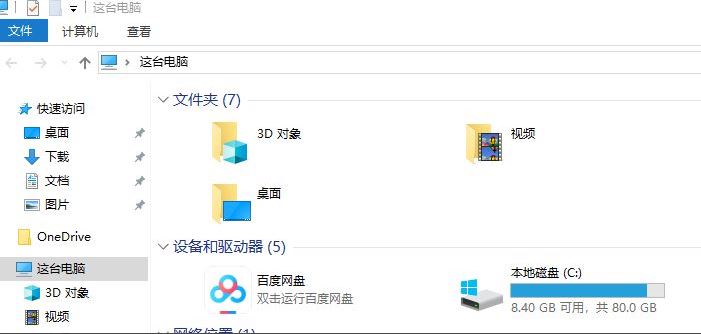
2、打开文件夹的隐藏选项,显示文件夹。C盘里面文件夹,不常用的,如下载的文件可以删除。 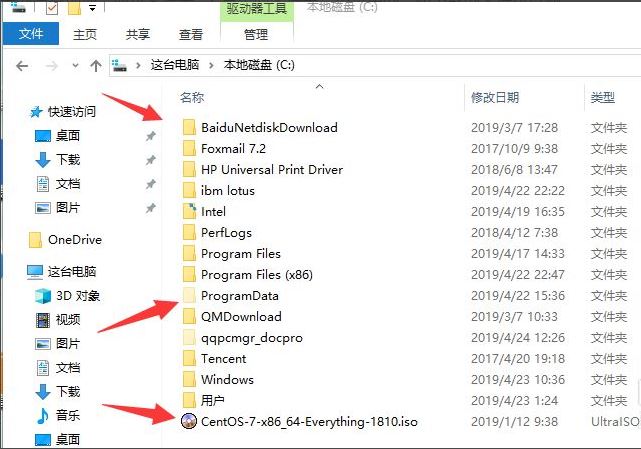
3、查看文件夹大小若文件夹比较多,可以使用Folder size文件夹查看器。看看是哪个文件夹比较大,把不要的文件删除。 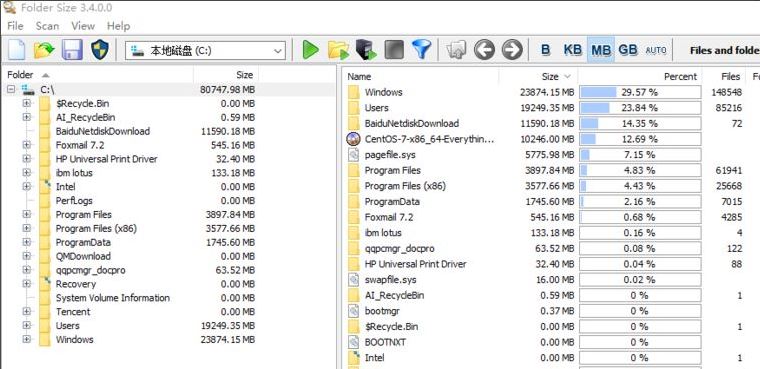
4、系统清理垃圾其实系统的垃圾文件,windows本身就给了一个清理的功能查看C盘属性。点击 垃圾清理; 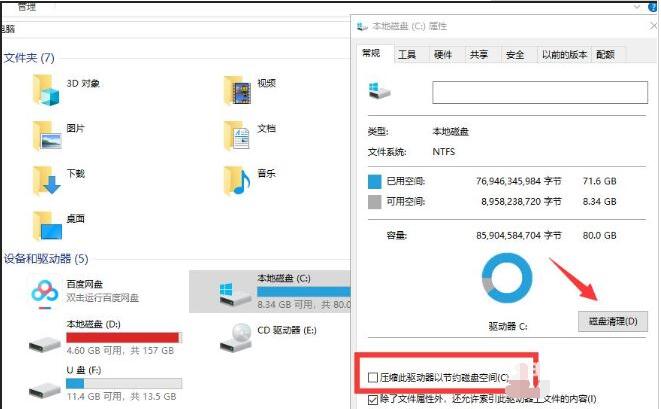
5、进入系统垃圾清理菜单,点击选择需要删除的垃圾文件。 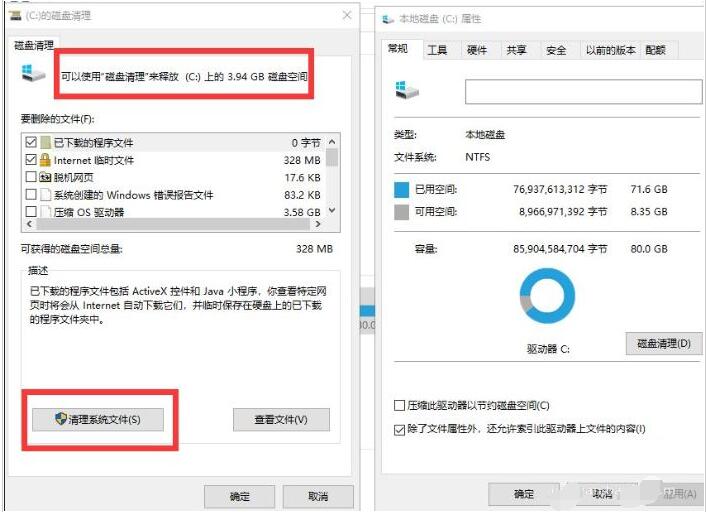
6、可以释放系统的垃圾文件,安全可靠。 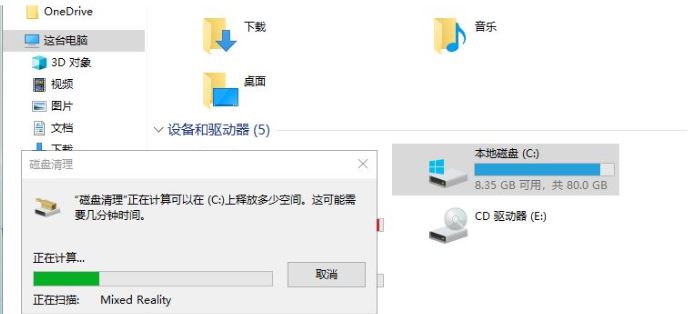
以上就是小编带来的win10如何深度清理c盘垃圾的全部内容,希望可以提供帮助。 学习教程快速掌握从入门到精通的电脑知识 |
温馨提示:喜欢本站的话,请收藏一下本站!